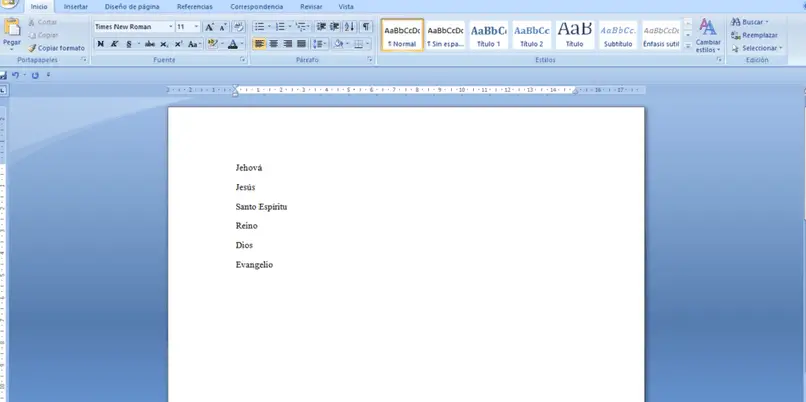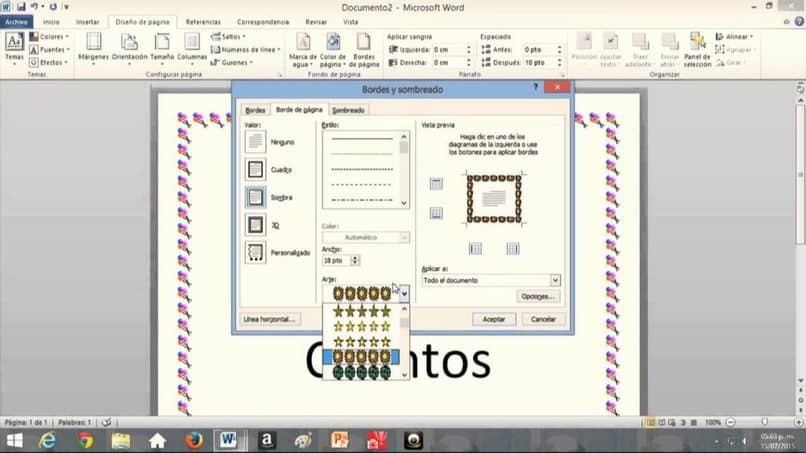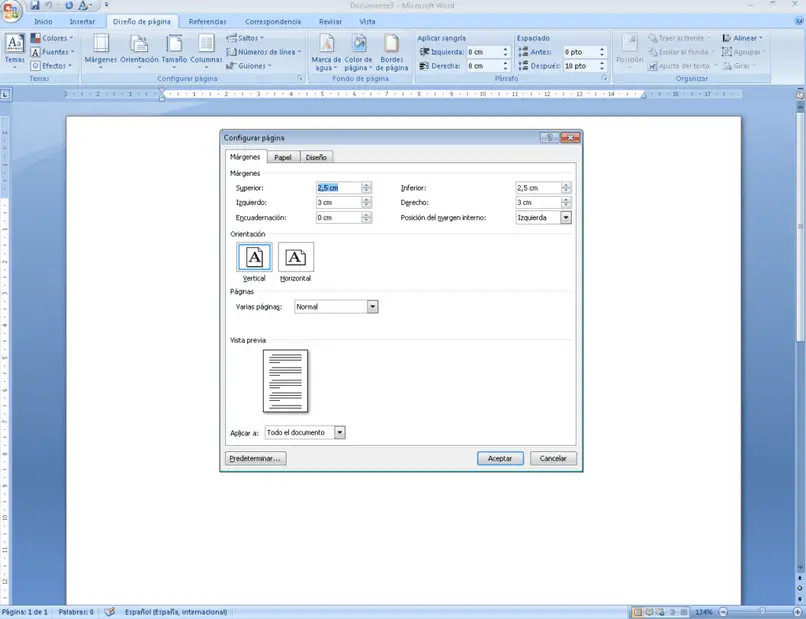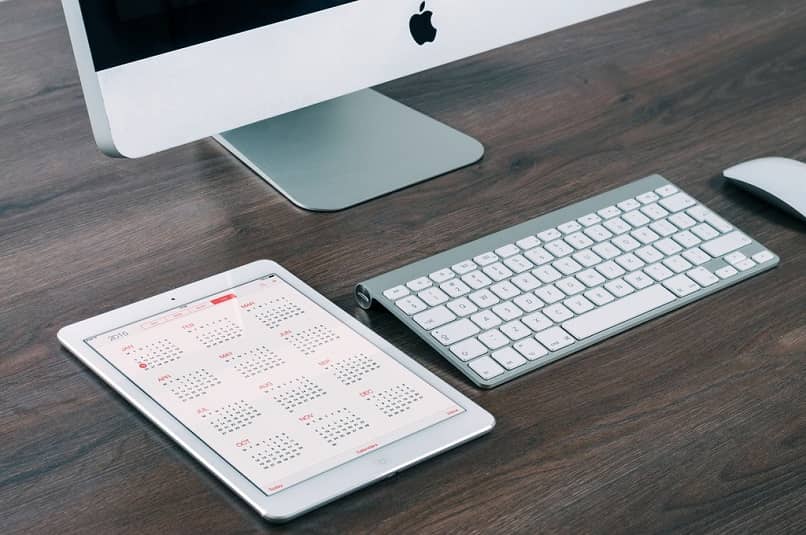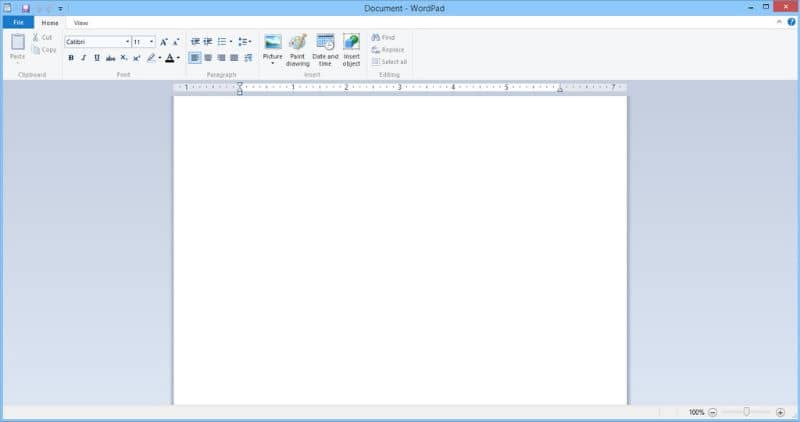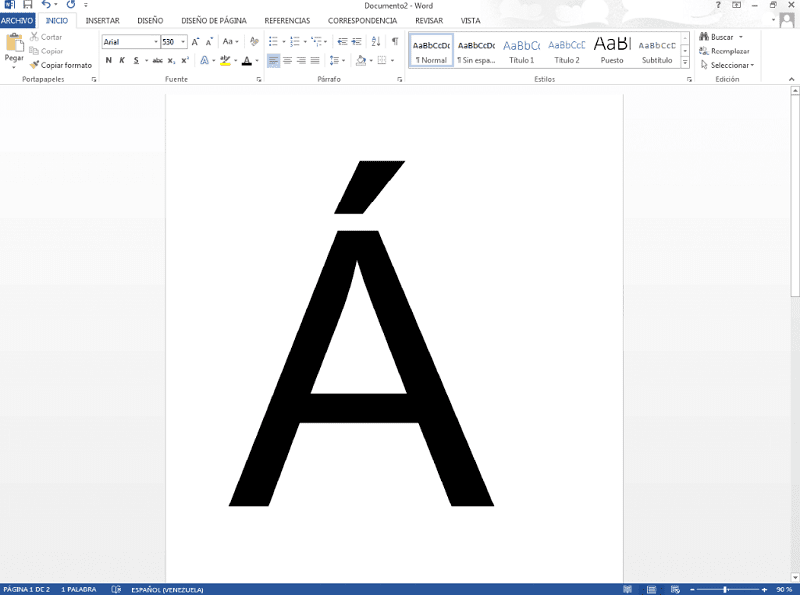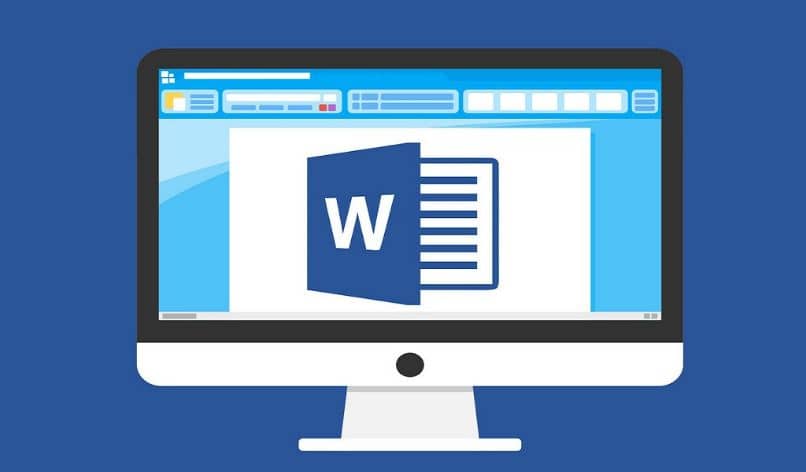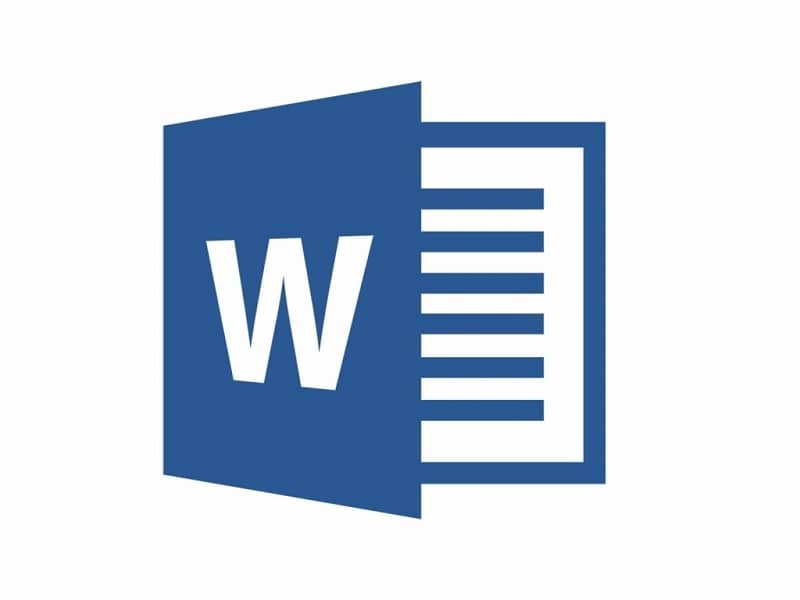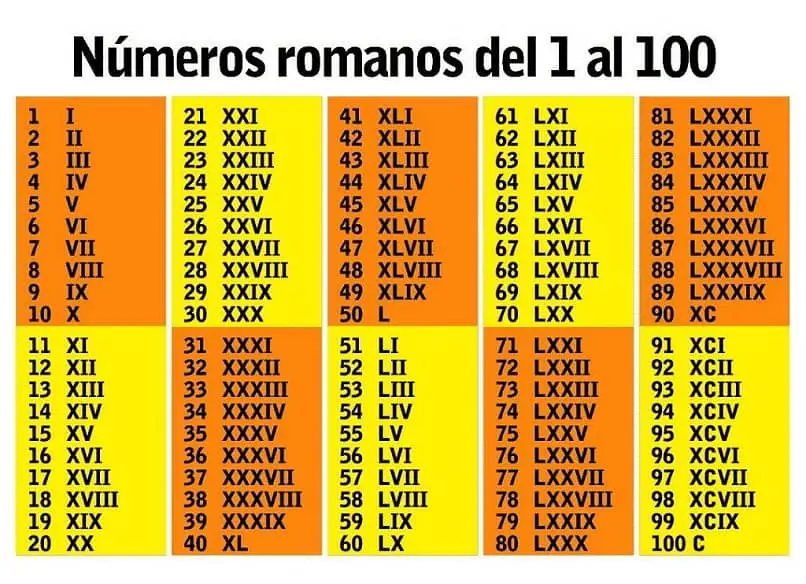En este artículo, veremos paso a paso cómo WordArt clásico i Word para poder utilizarlo y crear proyectos interesantes con esta herramienta. Aprenda todo sobre esta gran herramienta.
¿Qué es WordArt clásico en Word?
Es una herramienta dentro de Word que nos ayuda a funcionar Diseño de texto 3D ya predefinido por el programa. Son atractivos para presentaciones, proyectos en los que la escena cuenta. Hay otras opciones si no tiene la versión de Word cree o cree textos con efecto 3D con Corel Photo Paint de forma rápida y sencilla para crear nuestros diseños.
Estaba dentro de las versiones anteriores Palabra Pidió sus mejores diseños, en las versiones actuales ya diseñadas y son más «populares» ahora.
Es por eso que en este tutorial aprenderás a habilitar en versiones recientes para disfrutar de esos diseños que están tan definidos e increíbles que hemos notado en versiones anteriores y plasmarlos en tus proyectos.
¿Cómo habilitar WordArt en Word?
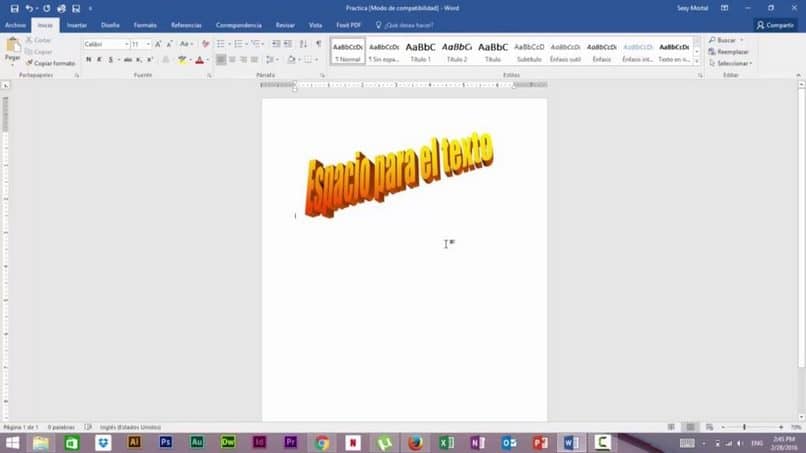
- Primero tenemos que ir al programa Word. Si aún no lo ha descargado, puede Instale Word desde su página oficial.
- Una vez estemos dentro y con la hoja en blanco iremos a la sección «Insertar» y luego justo al final del panel de opciones damos clic en el botón «Arte de palabras» y luego se muestra otro menú donde podemos ver cómo se vería nuestro texto ingresando estos estilos y diseños.
- Son tan diferentes a los que encontramos en versiones anteriores por lo que tenemos que utilizar esta técnica para volver al clásico.
- Creamos un nuevo documento en blanco pero esta vez lo guardaremos en formato .doc (97/2003), que es una versión anterior del Word actual.
- Entramos en el nuevo documento y cuando accedemos a WordArt veremos que los diseños o estilos clásicos de la versión anterior están en el mismo cambio y podemos usarlo sin problemas siempre y cuando se respete la extensión .doc mientras se guarda.
De esta forma podemos acceder al panel WordArt clásico las versiones anteriores incluso existían en Windows 10 y otras versiones.
¿Cómo usar WordArt?
-
- En el panel «Arte de palabras» Elegimos el estilo que más nos conviene para nuestro proyecto o presentación (ten en cuenta que luego puedes cambiar el proyecto a otro estilo si lo deseas)
- Al hacer clic en él, podemos ver una nueva ventana que nos pide que ingresemos texto.
- Ingresamos el texto deseado y vemos que podemos modificar la fuente y el tamaño.
- Pulsando «OK» obtenemos nuestro estilo con el texto confirmado en nuestro documento en blanco.
- Aparecerá un nuevo panel arriba mostrando todas las modificaciones que se realizarán en este texto. Arte de palabrasDesde cambiar el diseño hasta agregar efectos 3D al texto.
Modificaciones dentro de WordArt
- En el panel de modificaciones que aparece después de haber creado nuestro texto con estilo Arte de palabras Podemos modificar el estilo si no nos gusta.
- Cambiar el tamaño, agregar otro color de fondo a nuestro texto.
- Cambia la dirección de nuestro texto sin modificar el estilo, podemos ver ondas, imagen que se extiende hacia arriba, hacia abajo, desenfocada y mucho más.
- Efectos 3D de diferentes formas y direcciones, alargados, más centrados, arriba o abajo.
- Cambie la posición dentro de la misma hoja en blanco para darle a su proyecto el mejor acabado.
- También podemos jugar con la herramienta de texto que nos permite enviar este texto con estilo detrás o delante del texto.
- Y finalmente, una vez que su diseño esté listo, puede insertar texto de WordArt en Microsoft PowerPoint en caso de que necesite reenviarlo a este programa.
Otros programas en los que podemos lograr el modelado 3D son Photoshop, donde puede crear fácilmente un efecto 3D en el texto.
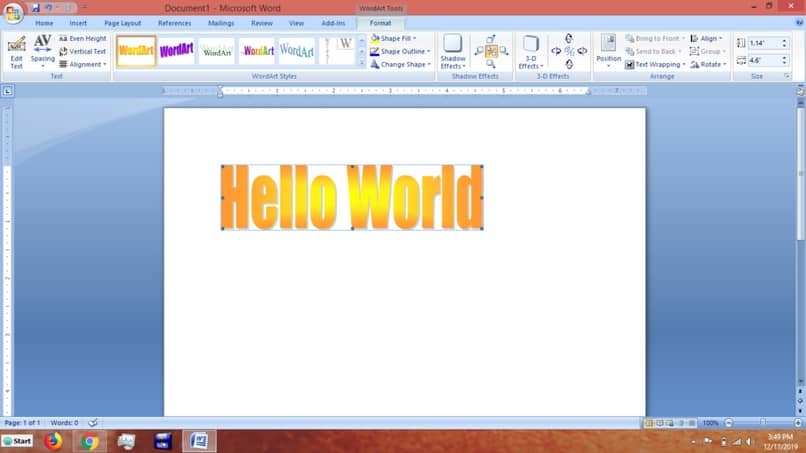
De esta forma accedemos a una herramienta conocida y olvidada por muchos usuarios que no puede disfrutar en las versiones actuales de Palabra.
Este paso a paso te enseñó a usar sus habilidades y fortalezas, crear estilos y diseños para potenciar tus proyectos, textos y presentaciones, no solo dentro de este programa sino que también puedes use sus diseños 3D que hizo en WordArt en Microsoft Publisher y aproveche al máximo sus herramientas.